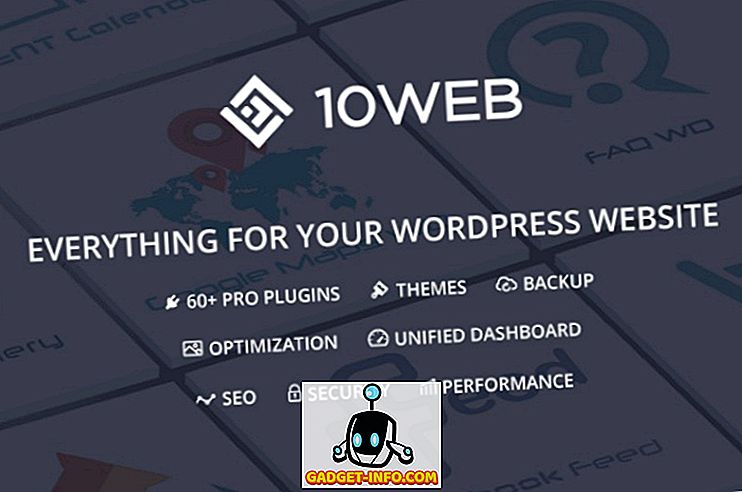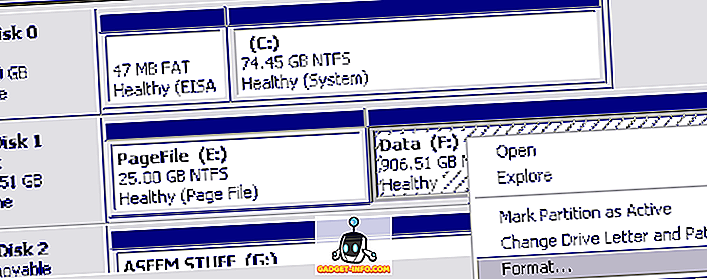Jei atsisiuntėte ir pradėjote naudoti naujausią „Windows“ iteraciją, „Windows 10“, tada jūs tikrai girdėjote visas ataskaitas ir gandas, kad ši nauja „Windows“ versija turi tiek daug stebėjimo funkcijų. Kai kurie iš jų yra teisingi, kai kurie yra tik fiktyvūs, bet apskritai „Windows 10“ tikrai atlieka vartotojo stebėjimą. Jei esate toks vartotojas, kuris nemėgsta dalintis savo asmeninėmis naudojimo ataskaitomis ar nieko su niekuo, tada jūs tikrai nekenksite „Windows 10“ ir netgi galite apsvarstyti galimybę tai atsikratyti ir pakoreguoti kažką be jo daug stebėtojų. Tačiau prieš išvykdami į visas „Windows 10“ kopijas ir ištrindami jį ankstesnėje versijoje, jums to nereikia daryti, nes mes padėsime jums paprastais būdais ir būdais, kaip išjungti stebėjimą „Windows 10“. Jei norite, taip pat galite keisti kitus „Windows 10“ įrenginio nustatymus.
Į „Windows 10“ yra įtrauktos įvairios stebėjimo parinktys, pradedant vietos stebėjimu ir baigiant spausdinimo greičio ir stiliaus stebėjimu. Jūs galite lengvai išjungti arba tvarkyti visas privatumo funkcijas, atlikdami paprastą procedūrą. Toliau pateikiami įvairūs būdai, kaip išjungti „Windows 10“ stebėjimą kompiuteryje.
Vietos stebėjimo išjungimas „Windows 10“
Geriausias dalykas, susijęs su „Windows 10“, yra parinktis, leidžianti atskirai arba visame pasaulyje išjungti kiekvienos paskyros vietos stebėjimą tik vienu paspaudimu.
Jei norite išjungti vietos stebėjimą tik vienoje paskyroje, tada pereikite prie Nustatymai> Privatumas> Vieta ir dabar tiesiog spustelėkite mygtuką „Vietovė“ ir pakeiskite jį į išjungtą. Taip galima išjungti vietovės stebėjimą vienai paskyrai.
Jei norite išjungti vietos stebėjimą visam įrenginiui ir visoms su konkrečiu įrenginiu susijusioms paskyroms, tiesiog spustelėkite mygtuką „ Keisti “ ir išjunkite viso prietaiso vietos stebėjimą. Tai užtikrins, kad visos su įrenginiu susietos paskyros būtų stebimos.
Jei norite atsikratyti visos vietos, kuri buvo išsaugota jūsų prietaise, istorija, tiesiog slinkite šiek tiek žemyn tame pačiame puslapyje ir spustelėkite mygtuką „ Išvalyti “, kad atsikratytumėte visų vietos duomenų, kurie jau buvo išsaugoti savo prietaisą.
Išjungti „Windows 10“ stebėjimą visiškai
Jei vietos stebėjimas yra ne vienintelis susirūpinimas, ir norite pereiti prie tolesnio stebėjimo išjungimo, jums reikės trečiosios šalies programinės įrangos, pvz., „DoNotSpy10“, pagalbos. „DoNotSpy10“ galite atsisiųsti nemokamai arba galite paaukoti nedidelę sumą, kad būtų galima nemokamai naudotis skelbimu. Tai nėra tavo vidutinė programinė įranga, o tai yra papildoma myli, kad įsitikintumėte, jog nedidelis dalykas, kurį jūs darote savo „Windows 10“ įrenginyje, visai nėra stebimas. Jei esate paranojiškas apie „Windows 10“ įrenginio stebėjimo funkcijas, tai yra puikus sprendimas jums, nes jis išjungia beveik viską, kas stebima jūsų „Windows 10“ įrenginyje. Nuo paprasto rašymo susijusio stebėjimo iki vietos stebėjimo, viskas gali būti išjungta tiesiogiai iš „DoNotSpy10“ programinės įrangos, neturint nieko kito.
„DoNotSpy10“ gali blokuoti net nedidelius „Windows 10“ stebėjimo bandymus, įskaitant prieigos prie fotoaparato išjungimą, prieigą prie kalendoriaus, prieigą prie pranešimų, prieigą prie radijo ir prieigą prie beveik visų jūsų asmeninių duomenų jūsų prietaise . Jūs netgi galite atidėti naujausius „Windows 10“ naujinimus ir išjungti programų pranešimus, kad juos būtų galima įdiegti rankiniu būdu, o ne automatiškai. Paspaudus kiekvieną parinktį, ji bus paryškinta, kad galėtumėte perskaityti aprašą, kad suprastumėte, ką jis daro jūsų kompiuteryje.
Tiesiog atidarykite programinę įrangą ir patikrinkite visas funkcijas, kurias norite išjungti, tada spustelėkite „ Apply “, kad išjungtumėte visas funkcijas, kurių nenorite stebėti.
Jei tikrai rimtai vertinate savo duomenis ir privatumą, jūs turėtumėte tikrai patirti ar bent jau pažvelgti į visas šias parinktis, kad įsitikintumėte, jog nesate stebimi be jūsų žinios. Visi surinkti duomenys gali būti naudojami skirtingiems tikslams, todėl, jei iš tikrųjų nesate didelis gerbėjas, kurio duomenis naudosite skirtingoms korporacijoms naudodamiesi savo pelnu, pirmiau minėti metodai, kaip išjungti stebėjimą sistemoje „Windows 10“, yra tai, ką turėtumėte iš tikrųjų apsvarstyti .
Jei turite kokių nors kitų pasiūlymų, kurie gali padėti dar labiau pagerinti jūsų privatumą ir išjungti visus stebėjimus, galite jaustis pasidalinti jais toliau pateiktose pastabose.